AutoCAD 2022 là một phiên bản của phần mềm thiết kế hỗ trợ máy tính (CAD) nổi tiếng của Autodesk, được sử dụng rộng rãi trong các lĩnh vực như kiến trúc, kỹ thuật và xây dựng để tạo ra các bản vẽ 2D chính xác và mô hình 3D.
Những tính năng ưu việt trong AutoCAD 2022
Phiên bản 2022 tập trung vào việc cải thiện quy trình làm việc và khả năng cộng tác, với một số tính năng mới đáng chú ý:
- Trace (Theo dõi): Tính năng này cho phép người dùng thêm các nhận xét, đánh dấu và đề xuất thay đổi lên bản vẽ mà không làm thay đổi file gốc. Điều này giống như việc sử dụng giấy can ảo để ghi chú, giúp quá trình phản hồi và sửa đổi bản vẽ trở nên an toàn và hiệu quả hơn, đặc biệt khi làm việc trên web hoặc ứng dụng di động AutoCAD.
- Count (Đếm): Tự động và nhanh chóng đếm số lượng các khối (blocks) hoặc các đối tượng hình học khác trong bản vẽ. Bạn có thể xuất dữ liệu này vào một bảng động để dễ dàng theo dõi và quản lý.
- Share (Chia sẻ): Cho phép bạn chia sẻ một bản sao của bản vẽ hiện tại dưới dạng liên kết để người khác có thể xem hoặc chỉnh sửa trong ứng dụng web AutoCAD. Tất cả các tài liệu tham chiếu ngoài (Xrefs) và hình ảnh liên quan đều được bao gồm, đảm bảo mọi người đều có thông tin đầy đủ.
- Push to Autodesk Docs: Nâng cao hiệu quả bằng cách xuất bản các bản vẽ CAD dưới dạng PDF trực tiếp từ AutoCAD lên Autodesk Docs. Điều này giúp tích hợp liền mạch quy trình làm việc trên nền tảng Autodesk, cho phép các nhóm dễ dàng xem các file PDF trên thiết bị di động.
- Floating Drawing Windows (Cửa sổ bản vẽ nổi): Một cải tiến lớn về giao diện người dùng, cho phép bạn kéo các tab bản vẽ ra khỏi cửa sổ ứng dụng chính để tạo thành các cửa sổ độc lập. Điều này đặc biệt hữu ích khi làm việc với nhiều bản vẽ cùng lúc hoặc khi sử dụng nhiều màn hình.
- Cải tiến hiệu suất: AutoCAD 2022 có những cải tiến về hiệu suất, bao gồm quá trình cài đặt nhanh hơn và linh hoạt hơn.
- Thiết kế lại tab Start: Tab Start đã được thiết kế lại để cung cấp một trải nghiệm chào mừng nhất quán và thông minh hơn cho các sản phẩm của Autodesk, hiển thị các thông tin dựa trên cách sử dụng của bạn.
- Xem trước đồ họa 3D (Technical Preview): Phiên bản này bao gồm bản xem trước kỹ thuật của một hệ thống đồ họa 3D đa nền tảng hoàn toàn mới đang được phát triển cho AutoCAD. Hệ thống này tận dụng sức mạnh của GPU và CPU đa lõi hiện đại để cung cấp trải nghiệm điều hướng mượt mà hơn cho các bản vẽ lớn.
Yêu cầu hệ thống cho AutoCAD 2022 (Windows):
- Hệ điều hành: Microsoft Windows 11 và Windows 10 (chỉ 64-bit).
- Bộ xử lý (CPU):
- Cơ bản: 2.5–2.9 GHz.
- Đề xuất: 3+ GHz.
- Bộ nhớ (RAM):
- Cơ bản: 8 GB.
- Đề xuất: 16 GB.
- Độ phân giải màn hình:
- Màn hình thông thường: 1920 x 1080 với True Color.
- Màn hình độ phân giải cao & 4K: Hỗ trợ độ phân giải lên đến 3840 x 2160 trên Windows 10 (với card màn hình tương thích).
- Card đồ họa (Display Card):
- Cơ bản: GPU 1 GB với băng thông 29 GB/s và tương thích DirectX 11.
- Đề xuất: GPU 4 GB với băng thông 106 GB/s và tương thích DirectX 12.
- Dung lượng ổ đĩa: 10.0 GB trống.
- .NET Framework: .NET Framework phiên bản 4.8 trở lên.
 Link tải AutoCAD 2022 miễn phí tại đây:
Link tải AutoCAD 2022 miễn phí tại đây:
Hướng dẫn cài đặt AutoCAD 2022 miễn phí
Nhu cầu sử dụng AutoCAD 2022 ngày càng tăng cao bởi những tiện ích mà phần mềm này mang lại. Để tải và cài đặt AutoCAD 2022 một cách nhanh chóng, hãy tham khảo các bước hướng dẫn chi tiết dưới đây.
Lưu ý quan trọng: Trước khi tiến hành cài đặt, bạn nên tạm thời tắt phần mềm diệt virus trên máy tính để tránh xung đột. Sau đó, tìm một liên kết tải AutoCAD 2022 uy tín để tải về máy.
Bước 1: Sau khi tải tệp cài đặt AutoCAD về máy, hãy nhấn chuột phải vào tệp đó. Chọn “Show More Options” (hoặc tùy chọn tương đương trên hệ điều hành của bạn) và sau đó chọn “Giải Nén Tại Đây” để giải nén toàn bộ nội dung.
Bước 2: Mở thư mục vừa được giải nén. Tìm đến thư mục có tên “Setup”. Trong thư mục này, nhấn đúp chuột vào tệp Setup.exe và chọn “Run as Administrator” (Chạy với quyền quản trị viên) để bắt đầu quá trình cài đặt.

Bước 3: Hãy tích chọn vào ô “I Agree” để đồng ý với các điều khoản này, sau đó nhấn “Next” để tiếp tục.
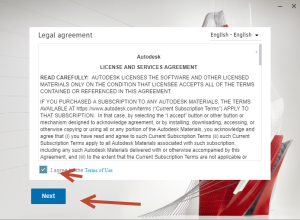
Bước 4: Tiếp theo, bạn cần chọn ổ đĩa mà bạn muốn cài đặt AutoCAD 2022. Thông thường, bạn có thể giữ nguyên vị trí mặc định. Sau khi chọn, nhấn “Next” để đi đến bước tiếp theo.
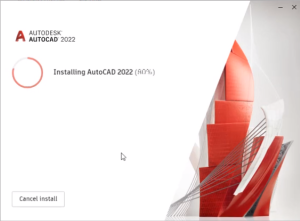
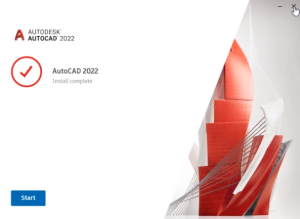
Bước 5: Bạn sẽ thấy một tùy chọn là “AutoCAD Performance Reporting Tool”. Tích chọn vào ô này (nếu muốn) và sau đó nhấn “Install” để bắt đầu quá trình cài đặt. Khi quá trình này hoàn tất, nhấn “Start” để kết thúc.
Bước 6: AutoCAD có thể yêu cầu bạn khởi động lại máy tính để hoàn tất việc cài đặt và áp dụng các thay đổi. Bạn nên khởi động lại máy. Sau khi máy tính khởi động lại, bạn có thể mở phần mềm AutoCAD 2022 và bắt đầu sử dụng


